Hoe Twitch zwart scherm probleem oplossen in Windows 10
Bijgewerkt Januari 2023: Krijg geen foutmeldingen meer en vertraag je systeem met onze optimalisatietool. Haal het nu op - > deze link
- Download en installeer de reparatietool hier.
- Laat het uw computer scannen.
- De tool zal dan repareer je computer.
Twitch is een fantastisch platform waarmee je een spel kunt streamen en live interactie kunt hebben met je publiek.De dienst, die in 2011 door Amazon werd gelanceerd, ondersteunt ook live en on-demand streaming van muziek en creatieve inhoud.
Helaas heeft Twitch een ernstige bug ontdekt die ervoor zorgt dat het hele streamingvenster op zwart gaat.Dit probleem stoort gebruikers nu al een tijdje, en in het artikel van vandaag’s zullen we verschillende opties presenteren om het Twitch zwarte scherm probleem op te lossen.
Wat veroorzaakt Twitch’s zwart scherm probleem?
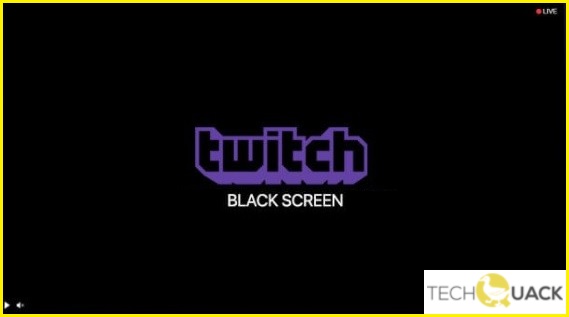
- Slechte internetverbindingen.
- DNS (Domain Name System) server fout.
- Advertenties zijn geblokkeerd in uw browser.
- Twitch server storing.
- Beschadigde browser cache.
Hoe kan ik Twitch’s zwarte scherm repareren?
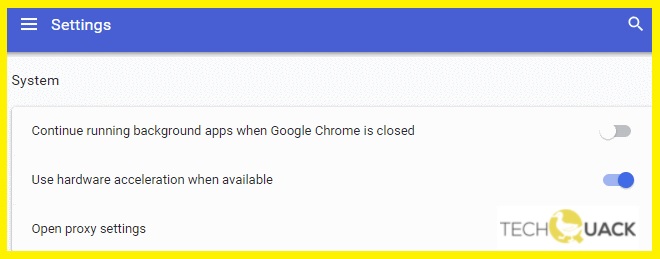
Belangrijke opmerkingen:
U kunt nu pc-problemen voorkomen door dit hulpmiddel te gebruiken, zoals bescherming tegen bestandsverlies en malware. Bovendien is het een geweldige manier om uw computer te optimaliseren voor maximale prestaties. Het programma herstelt veelvoorkomende fouten die kunnen optreden op Windows-systemen met gemak - geen noodzaak voor uren van troubleshooting wanneer u de perfecte oplossing binnen handbereik hebt:
- Stap 1: Downloaden PC Reparatie & Optimalisatie Tool (Windows 11, 10, 8, 7, XP, Vista - Microsoft Gold Certified).
- Stap 2: Klik op "Start Scan" om problemen in het Windows register op te sporen die PC problemen zouden kunnen veroorzaken.
- Stap 3: Klik op "Repair All" om alle problemen op te lossen.
Hardware versnelling uitschakelen
- Open Google Chrome en klik op het menupictogram (drie verticale stippen) in de rechterbovenhoek van het scherm.
- Zodra het uitklapmenu wordt geopend, klikt u op Instellingen, die zich aan het einde van het menu bevinden.
- Zodra het tabblad Instellingen wordt geopend, gaat u naar het einde en klikt u op Geavanceerd.
- Ga weer naar het einde van het tabblad tot u de ondertitel "Systeem" vindt.
- Vink het vakje "Gebruik hardwareversnelling, indien beschikbaar" uit.
- Start de browser opnieuw op om de aangebrachte wijzigingen toe te passen.
- Controleer nu of Twitch goed werkt, zonder zwart scherm.
Netwerkinstellingen resetten
- Druk op Windows + R, typ "Opdrachtprompt" in het dialoogvenster, klik met de rechtermuisknop op de toepassing, en selecteer "Als administrator uitvoeren".
- Voer op de uitgebreide opdrachtprompt achtereenvolgens de volgende opdrachten uit:
- ipconfig /flushdns
- ipconfig /renew
- Na het resetten van het netwerk, herstart u de computer volledig en controleert u of het probleem is opgelost.
Installeer Google DNS
- Druk op Windows + R, typ "Configuratiescherm" in het dialoogvenster en druk op Enter.
- Klik in het Configuratiescherm op de subrubriek "Netwerk en Internet".
- Selecteer in het volgende venster "Network and Sharing Center".
- Hier vindt u het netwerk waarmee u verbonden bent.
- Klik op het netwerk, dat zal verschijnen als "Connections".
- Klik nu op "Eigenschappen" onderaan het kleine venster dat zich opent.
- Dubbelklik op "Internet Protocol versie 4 (TCP/IPv4)" zodat we de DNS server kunnen veranderen.
- Klik op "Gebruik de volgende DNS-serveradressen:" om de volgende dialoogvensters te wijzigen.
- Stel nu de volgende waarden in:
- Voorkeurs DNS server: 8.8.8.8.8
- Alternatieve DNS-server: 8.8.4.4
- Klik op OK om uw wijzigingen op te slaan en het programma af te sluiten.
- Start nu uw computer opnieuw op en kijk of dat uw probleem heeft opgelost.
Vaak gestelde vragen
Waarom wordt het scherm op Twitch donker?
Als uw DNS-instellingen niet correct zijn geconfigureerd, is het mogelijk dat het programma de DNS-vraag niet kan oplossen.Bovendien, als uw IP-adresinstellingen onjuist zijn geconfigureerd, kunnen er netwerkproblemen zijn die het probleem van het zwarte scherm op Twitch veroorzaken.
Wat veroorzaakt een zwart scherm op Twitch?
- Twitch server storing.
- Beschadigde browser cache.
- Onderbroken internetverbindingen.
- Advertenties zijn geblokkeerd in uw browser.
- DNS (Domain Name System) server storingen.
Hoe repareer ik het zwarte scherm van Twitch?
- Open Google Chrome en klik op het menupictogram (drie verticale stippen) in de rechterbovenhoek van het scherm.
- Zodra het uitklapmenu wordt geopend, klikt u op Instellingen, die zich aan het einde van het menu bevinden.
- Zodra het tabblad Instellingen wordt geopend, gaat u naar het einde en klikt u op Geavanceerd.
- Ga weer naar het einde van het tabblad tot u de ondertitel "Systeem" vindt.
- Vink het vakje "Gebruik hardwareversnelling, indien beschikbaar" uit.
- Start de browser opnieuw op om de aangebrachte wijzigingen toe te passen.
- Controleer nu of Twitch normaal draait, zonder zwart scherm.

